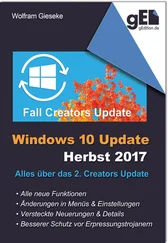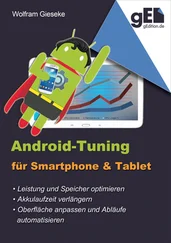Der richtige Fotomodus für jeden Zweck
Stimmungsvolle Bilder durch Spezialeffekte
Wo war das noch mal? – Fotoaufnahmen automatisch georeferenzieren
Photoshop Express: Bilder komfortabel am Tablet bearbeiten …
Besondere Momente als Videoclip aufnehmen
Bilder aus beliebigen Anwendungen heraus mit anderen teilen
Bilder & Videos vom Tablet auf den PC übertragen
10. Überall schmökern – Ihr Tablet als komfortablen E-Book-Reader nutzen
E-Book-Futter – Bücher direkt aus dem Play Store herunterladen
Schriftgröße, Textfluss, Helligkeit & Co. – Lesevergnügen mit dem Google-Reader optimieren
Seiten umblättern mit den Lautstärketasten
Kindle synchronisieren – Ihre Amazon-Bibliothek auf dem Tablet nutzen
Klare Sicht – die Lesbarkeit von Text auf dem Tablet optimieren
Mit der Gehe-zu-Funktion jederzeit die gesuchte Stelle finden
Aldiko Book Reader – die unabhängige Alternative zu Google und Amazon
Spannende Stellen per Lesezeichen schnell wiederfinden
Digitale Neuigkeiten – mit Flipboard Zeitungen und Magazine bequem online lesen
11. Daten online und offline immer im Zugriff
Mit Smart Switch Daten sichern und synchronisieren
Wichtige Dateien direkt per USB-Kabel überspielen
Die Gerätedaten direkt mit dem PC abgleichen
Mit AirDroid jederzeit völlig unkompliziert auf Ihr Tablet zugreifen
Die eigenen Dateien und den Speicherplatz immer im Blick
Einen echten Dateimanager für Ihr Galaxy Tab installieren
Mehrere Dateien kopieren, verschieben oder löschen
Einen gemeinsamen Onlinespeicher für alle Ihre Geräte nutzen
Frische Fotoschnappschüsse immer automatisch in die Cloud hochladen
12. Strom sparen – Energieverbrauch minimieren und Akkulaufzeit maximieren
Stromverbraucher ganz nach Bedarf ein- und ausschalten
Mit dem Offline-Modus einfach Energie sparen
Mit Energie sparen den Akku schonen
Die Bildschirmhelligkeit automatisch optimieren lassen
Mobilfunk-Stromspartipp: Für E-Mail & Co. reicht ein niedriger Übertragungsstandard völlig aus
Einfache Verhaltensregeln zum Energiesparen
Energiedetektiv: So spüren Sie Stromfresser schnell auf
Mit der App JuiceDefender jedes Tablet zum Stromsparer machen
Hintergrunddaten nach Bedarf periodisch aktualisieren
Strom sparen: Funktionen mit Timeriffic automatisch ein- und ausschalten
13. Sicherheit – Tablet und Daten schützen
Eine sichere Bildschirmsperre verhindert ungebetene Gäste
Anmelden per Wischmuster – Entsperren Sie Ihr Tablet bequem und sicher
Weisen Sie sich per Fingerabdruck aus
Passwörter bei der Eingabe zuverlässig verbergen
Wichtige Daten für den Fall der Fälle bei Google sichern
Vorbeugung: Machen Sie Ihr Galaxy Tab per GPS ortbar
Nur für Sie – einzelne Apps vor unbefugten Zugriffen schützen
Vertraulich – Bilder, Videos und Dokumente sicher wegschließen
Informationen für ehrliche Finder auf dem Sperrbildschirm
App-Verzeichnis
Stichwortverzeichnis
1. Ihr neues Samsung Galaxy Tab – auspacken, einschalten, erste Schritte
Sie fangen bei null an und halten gerade die Verpackung Ihres neuen Samsung Galaxy Tab in der Hand? Dann erfahren Sie auf den nächsten Seiten alles über die ersten Schritte zur erfolgreichen Inbetriebnahme des Tablets. Planen Sie dafür 10–20 Minuten ein.
Aber auch wenn Sie Ihr Galaxy Tab bereits eingerichtet haben und nutzen, sollten Sie diese Schritte zumindest einmal überfliegen, falls Ihnen bei dieser etwas unübersichtlichen Prozedur etwas entgangen sein sollte.
Auspacken: Ihr Galaxy Tab und das Zubehör
Zum Lieferumfang Ihres Galaxy Tab gehören mindestens vier Komponenten:
❶ das Samsung Galaxy Tab,
❷ ein USB-Kabel für die Verbindung mit dem PC oder Ladegerät (bei neueren Modellen ein USB-C-Kabel),
❸ ein USB-Ladegerät, das Sie direkt in eine Steckdose einstecken und durch das USB-Kabel mit dem Tablet verbinden können,
❹ Kurzanleitung und Garantieunterlagen.
Einigen Galaxy-Tab-Modellen liegt ggf. weiteres Zubehör bei, wie etwa ein Stift zum Zeichnen und Schreiben direkt auf dem Bildschirm, ein UBS-Adapter zum Anschluss von Geräten oder ein HDMI-Adapter zum Anschließen des Tablets an einen externen Bildschirm.

Ihr Tablet im Überblick: Tasten, Anschlüsse und mehr
Ihr Galaxy Tab ist ausgepackt und startklar, aber wie geht es weiter? Damit Sie von vornherein nie die Orientierung verlieren, stelle ich Ihnen erst mal alles das vor, was an Ihrem Tablet »dran« ist, also Bedienelemente und Anschlüsse. Als Beispiel dient dabei das beliebte Samsung Galaxy Tab A in der »großen« 9,5-Zoll-Version. Bei anderen Galaxy-Tab-Modellen kann die Anordnung der Elemente etwas anders aussehen, insbesondere bei den kleineren 7-Zoll-Varianten. Prinzipiell finden Sie alle diese Elemente in ähnlicher Form aber an jedem Samsung-Galaxy-Tab-Modell (Ausnahmen werden im Folgenden ausdrücklich erwähnt).
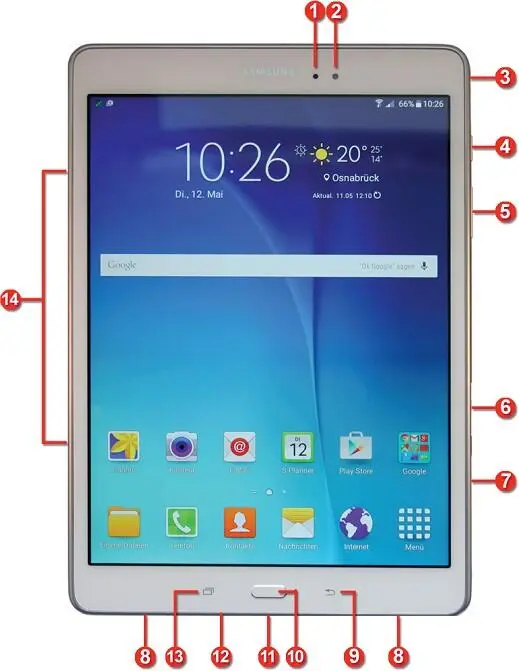
❶ Lichtsensor: für das automatische Anpassen der Bildschirmhelligkeit an das Umgebungslicht ( Seite 60).
❷ Frontkamera: für Porträtfotos bzw. Selfies ( Seite 188), Videotelefonie und mehr.
❸ Mikrofon: Sprachsteuerung, Diktieren, Freisprechen beim Telefonieren und Videochats.
❹ Ein/Aus-Taste: schaltet das Tablet ganz aus, schickt es in den Ruhezustand und mehr ( Seite 29).
❺ Lautstärketasten: Hier können Sie die Lautstärke Ihres Tablets regulieren oder ganz abstellen.
❻ microSD-Kartenschacht: Wie Sie mit einer microSD-Karte den Speicher Ihres Tablets erweitern, lesen Sie auf Seite 18.
❼ SIM-Kartenschacht (nur bei Modellen mit Mobilfunkoption): Wie Sie diesen öffnen und eine SIM-Karte einlegen bzw. entfernen, lesen Sie auf Seite 74.
❽ Lautsprecher: Audiowiedergabe bei Musik, Videos, Spielen, Telefonieren etc.
❾ Zurück-Taste: Näheres zu den Tasten und Bedienelementen Ihres Galaxy Tab wird auf Seite 27beschrieben.
❿ Home-Taste: Mit dieser Taste gelangen Sie immer auf den Startbildschirm zurück. Auf Seite 27erkläre ich Ihnen weitere Einsatzmöglichkeiten. Bei einigen Geräten ist hier auch der Fingerabdrucksensor integriert, den Sie z. B. zum Entsperren nutzen können.
 USB-Anschluss: zum Aufladen des Akkus (Seite 236) und Übertragen von Daten (Seite 220).
USB-Anschluss: zum Aufladen des Akkus (Seite 236) und Übertragen von Daten (Seite 220).
 Miniklinke: für Lautsprecher, Headsets, Kopfhörer – alle Soundausgabegeräte mit einem Standard-Miniklinkenanschluss.
Miniklinke: für Lautsprecher, Headsets, Kopfhörer – alle Soundausgabegeräte mit einem Standard-Miniklinkenanschluss.
 Anwendungstaste: wechselt zu den zuletzt verwendeten Apps bzw. steuert die geteilte Bildschirmansicht (siehe Seite 55).
Anwendungstaste: wechselt zu den zuletzt verwendeten Apps bzw. steuert die geteilte Bildschirmansicht (siehe Seite 55).
 Dock-Connector: Manche Modelle haben an einer Gehäuseseite Anschlüsse für eine Dockingstation oder ähnliche Zusatzhardware.
Dock-Connector: Manche Modelle haben an einer Gehäuseseite Anschlüsse für eine Dockingstation oder ähnliche Zusatzhardware.
Einige Galaxy-Tab-Modelle verfügen über weitere Funktionen wie etwa eine Infrarotschnittstelle zum Steuern von Unterhaltungselektronik. Damit können Sie Ihr Tablet als Fernbedienungsersatz verwenden. Neben dem Lichtsensor können auf der Vorderseite weitere Sensoren angebracht sein, die etwa auf Annäherung oder Gesten reagieren.
Читать дальше


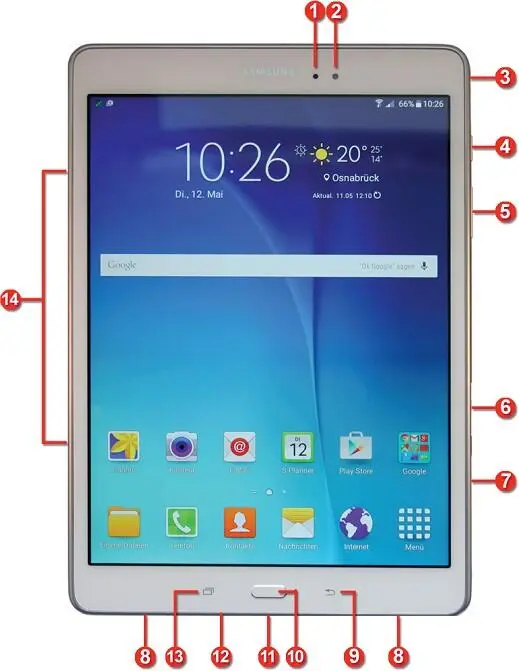
 USB-Anschluss: zum Aufladen des Akkus (Seite 236) und Übertragen von Daten (Seite 220).
USB-Anschluss: zum Aufladen des Akkus (Seite 236) und Übertragen von Daten (Seite 220). Miniklinke: für Lautsprecher, Headsets, Kopfhörer – alle Soundausgabegeräte mit einem Standard-Miniklinkenanschluss.
Miniklinke: für Lautsprecher, Headsets, Kopfhörer – alle Soundausgabegeräte mit einem Standard-Miniklinkenanschluss. Anwendungstaste: wechselt zu den zuletzt verwendeten Apps bzw. steuert die geteilte Bildschirmansicht (siehe Seite 55).
Anwendungstaste: wechselt zu den zuletzt verwendeten Apps bzw. steuert die geteilte Bildschirmansicht (siehe Seite 55). Dock-Connector: Manche Modelle haben an einer Gehäuseseite Anschlüsse für eine Dockingstation oder ähnliche Zusatzhardware.
Dock-Connector: Manche Modelle haben an einer Gehäuseseite Anschlüsse für eine Dockingstation oder ähnliche Zusatzhardware.